Návrh realistických objektov v Adobe Illustrator môže byť náročný, najmä pokiaľ ide o zobrazenie materiálov a svetla. V tejto príručke ti ukážem, ako dodať slučke v Illustratore hĺbku prostredníctvom dvoch základných techník, ktoré využívajú hru svetla a tieňa. S trochou kreativity budeš schopný dosiahnuť pôsobivé výsledky.
Najdôležitejšie poznatky
- Tiene a lesky sú rozhodujúce pre plasticitu tvojich návrhov.
- Použitie gradientov môže zvýšiť vizuálny dojem.
- Nástroje ako nástroj na vyhladenie pomáhajú optimalizovať tvoje tvary.
Podrobný návod
Najprv začneme s uzamknutím spodnej tieniacej vrstvy, aby sme predišli neúmyselným úpravám. Toto môžeš kedykoľvek zvrátiť, ak chceš niečo zmeniť. Týmto bude tvoja práca efektívnejšia a môžeš sa na to lepšie sústrediť.
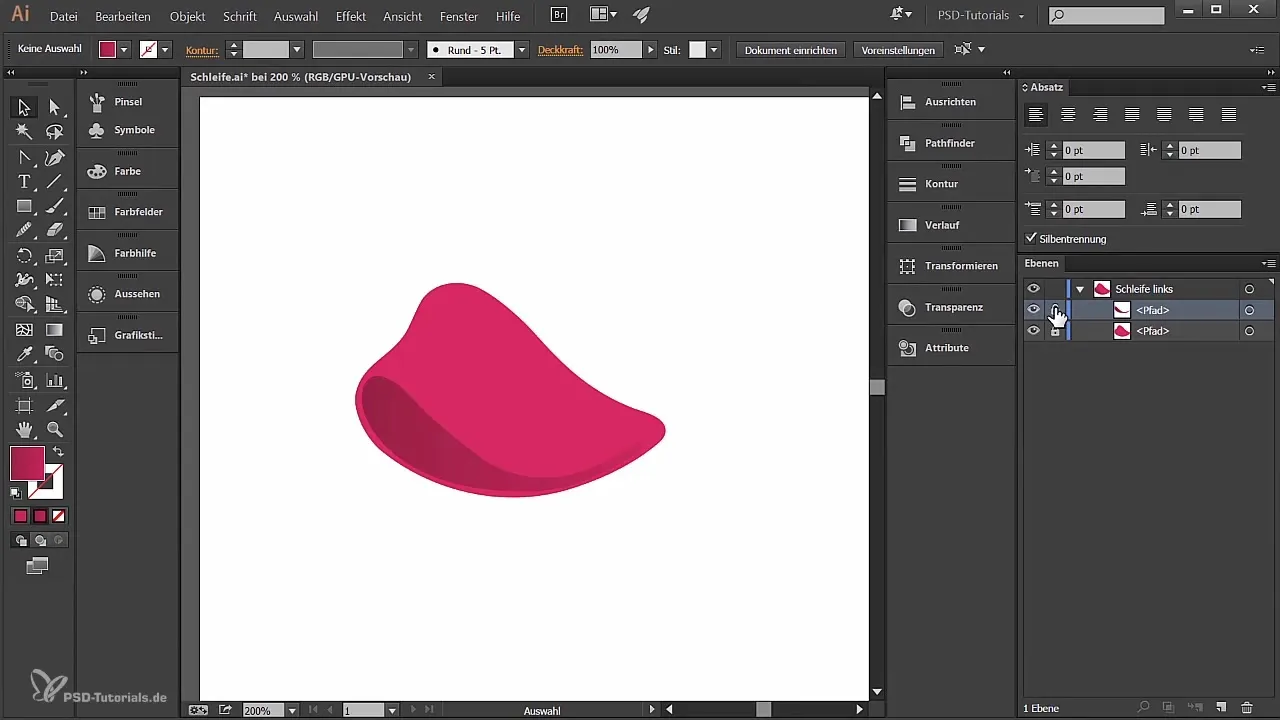
Na vytvorenie prvého tieňa vytvoríš nástrojom na kreslenie ceruzkou a vyberieš si farbu, napríklad svetlo šedú. Tým zabezpečíš ilúziu, že slučka vyzerá realisticky uzlovaná.
Umiestni prvý bod tieňa a potom nakresli oblúk, ktorý nakoniec uzavrieš. Tento oblúk je rozhodujúci na vytvorenie dojmu hĺbky. Možno sa ti gradient ešte úplne nepáči. V tomto prípade môžeš označiť kotvy a upraviť ich, aby si dokonale vytvoril tvar.
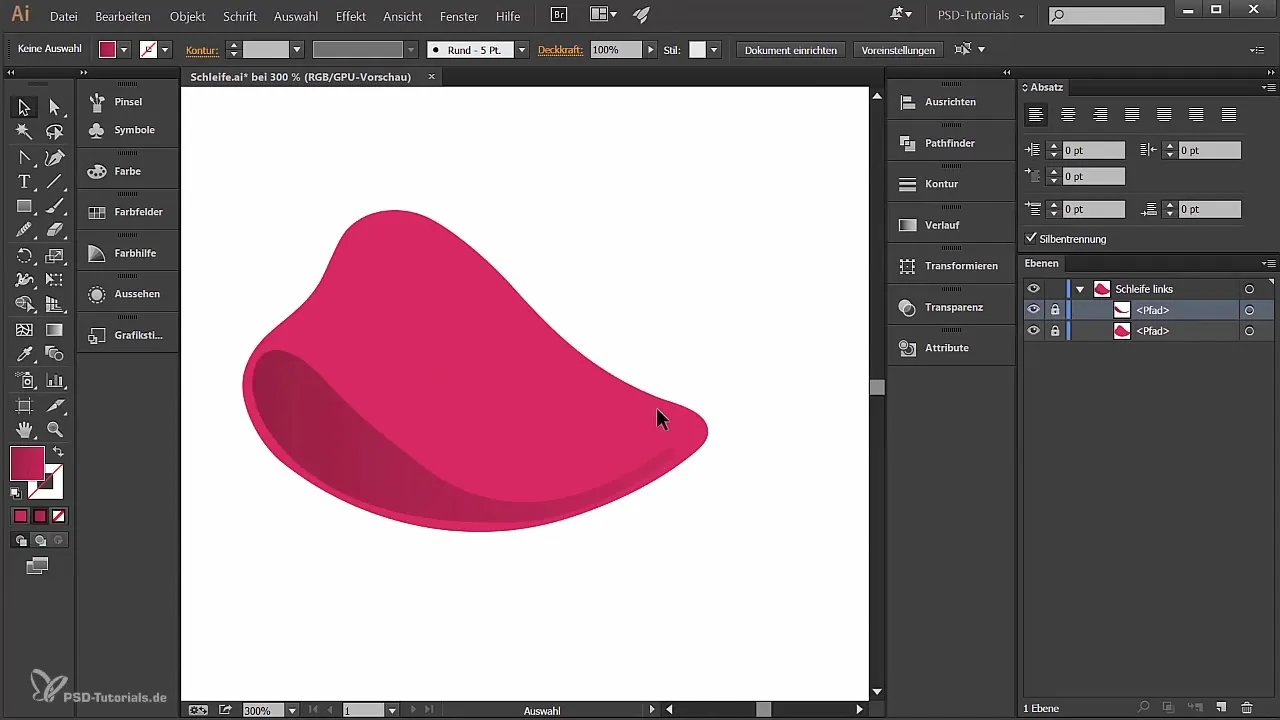
Ako náhle si s tvarom spokojný, ďalším krokom je vytvorenie gradientu. Vyber si lineárny gradient. Gradient by mal mať na ľavej strane hodnoty RGB 184, 26, 81 a na pravej strane 143, 13, 63, aby sa vytvoril harmonický prechod.
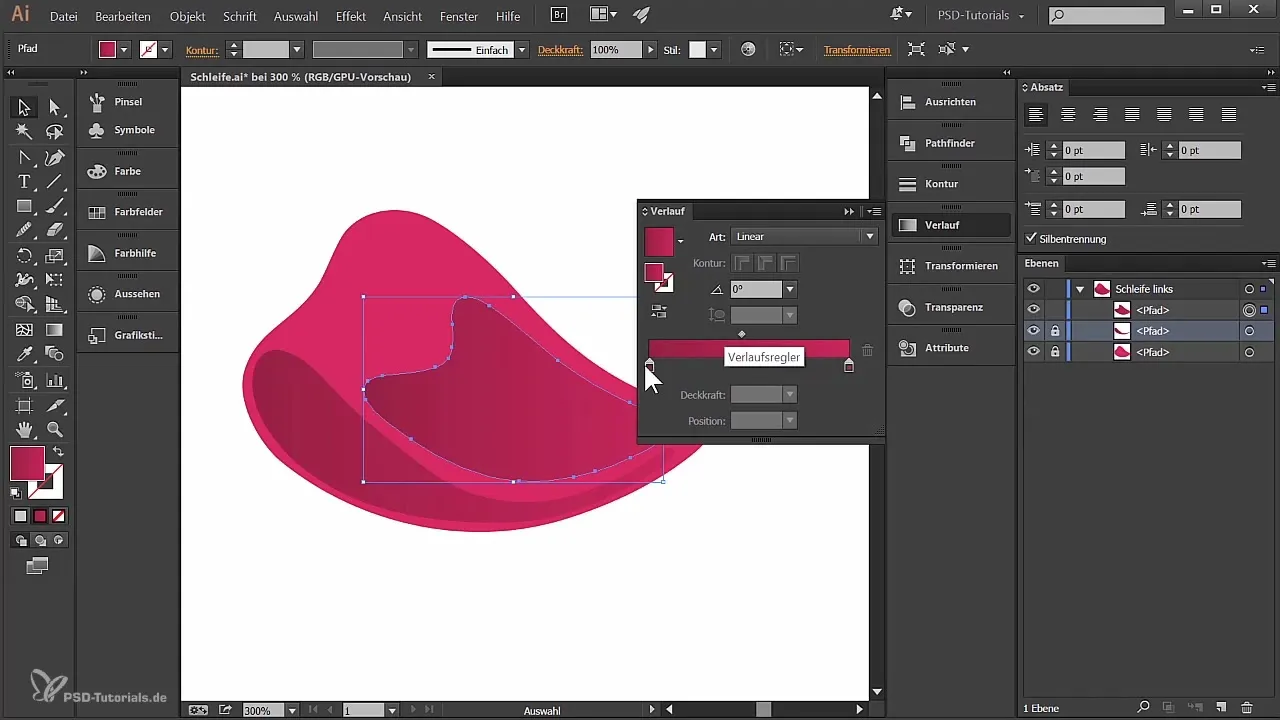
Momentálne by mohol gradient pôsobiť príliš silno. Zníž nepriehľadnosť v palete priehľadnosti na približne 50%, aby tieň pôsobil mäkšie a prirodzenejšie.
Po vytvorení prvého tieňa túto formu znova uzamkneš. Teraz vytvoríš druhý tieň, ktorý by mal byť užší a tmavší. Začni podobne ako predtým a upravuj kotvy podľa potreby.
Aj pre tento tieň by si mal znova nastaviť gradient. Tentokrát by si mal nastaviť ľavé RGB hodnoty na 184, 26, 81 s nepriehľadnosťou 0% a pravé na 143, 13, 63 pri 100%.
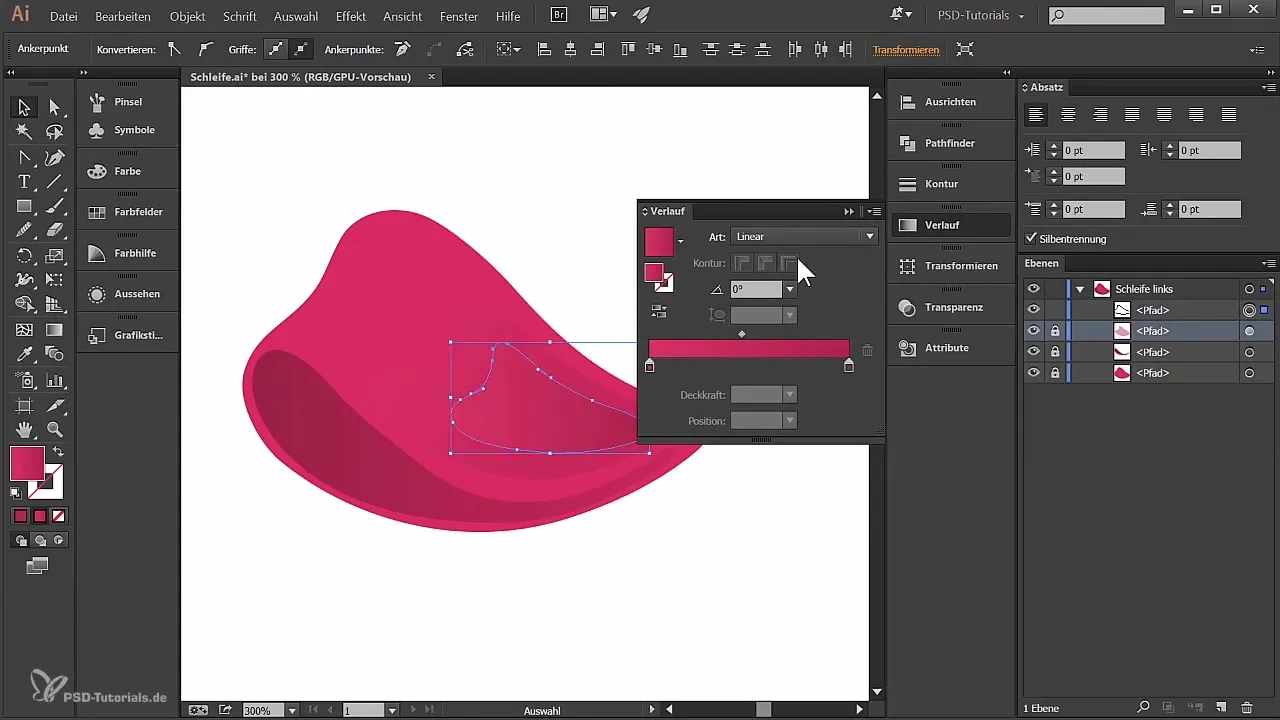
Tu môžeš tiež prispôsobiť gradient, aby vytváral dojem, že je slučka na okrajoch zaoblená.
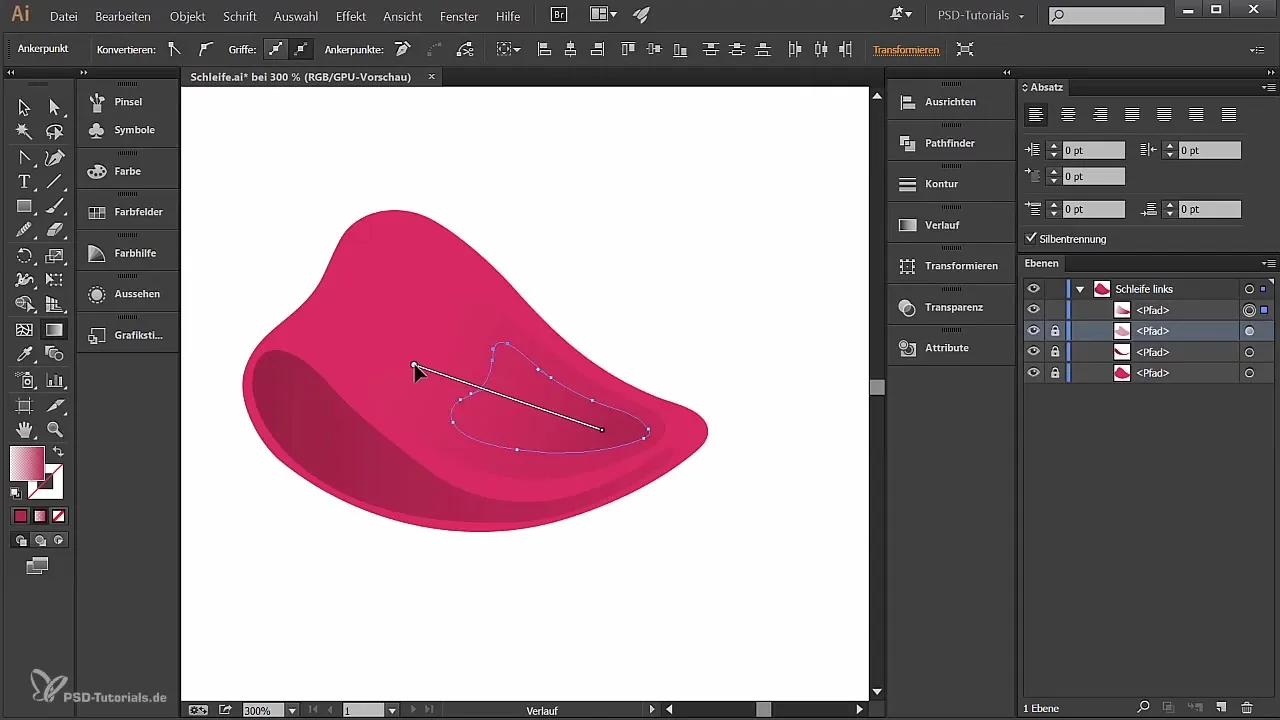
Teraz sa dostávame k lesku, ktorý dodáva slučke ešte viac hĺbky. Opäť vyber nástroj na kreslenie ceruzkou a nakresli tvar, ktorý ukazuje, kde svetlo dopadá na slučku.
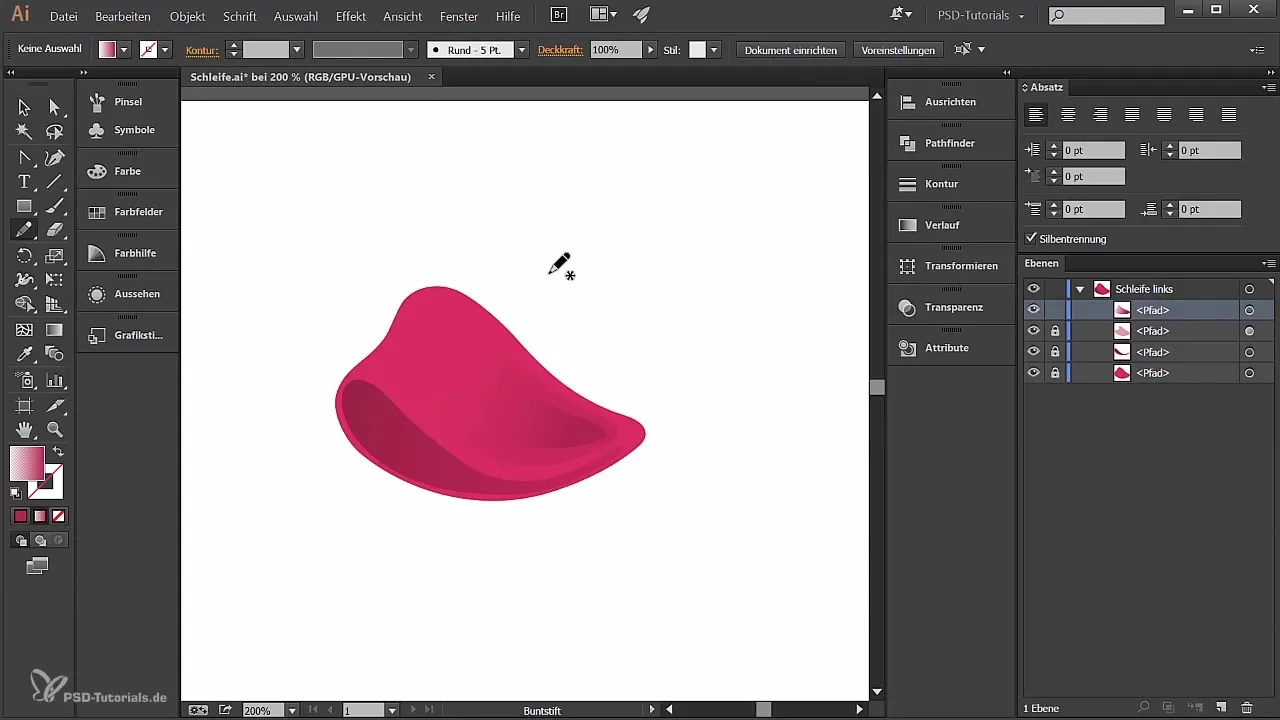
Aby si dodal lesku viac dynamiky, môžeš znova využiť nástroj na vyhladenie. To pomôže tvojej forme pôsobiť o niečo živšie.
Ďalším krokom je dať leskovej oblasti výplň. Použi lineárny gradient s bielymi odtieňmi, pričom stredné úchyty by mali mať nepriehľadnosť 100% a vonkajšie 0%, aby sa vytvorila ilúzia svetla.
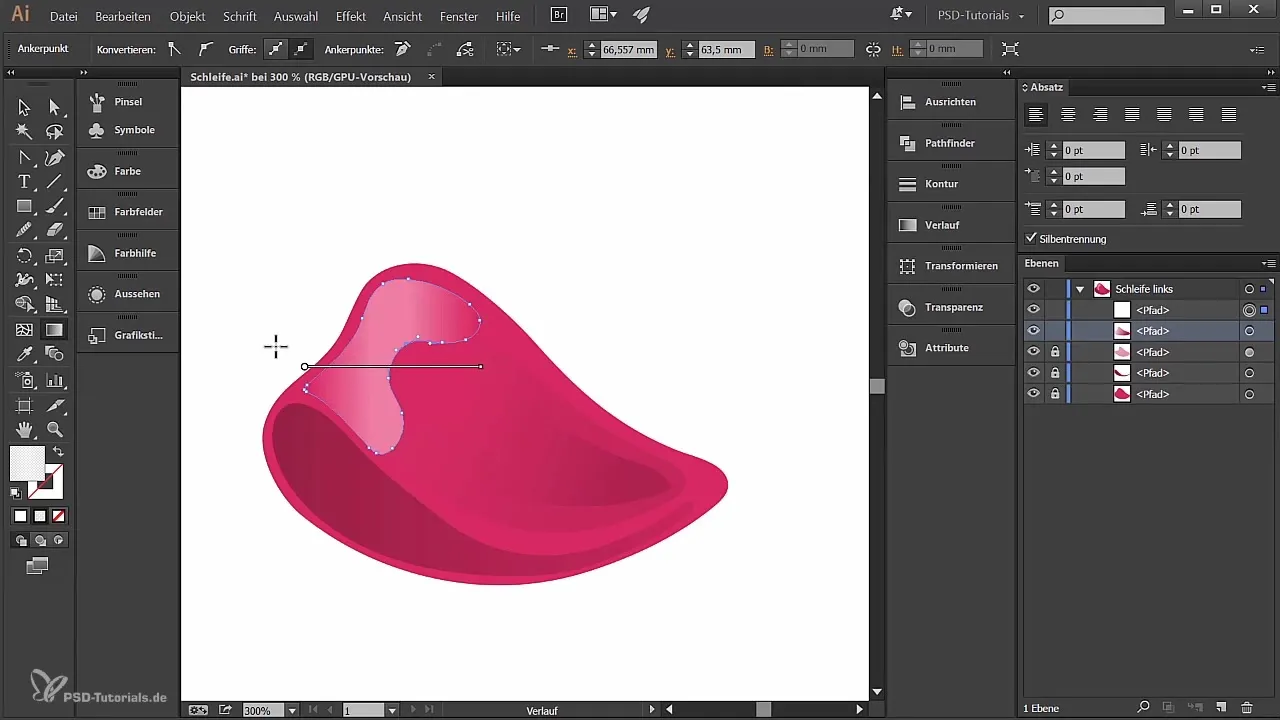
Gradient by mal byť následne otočený a upravený, aby harmonicky zapadol do slučky.
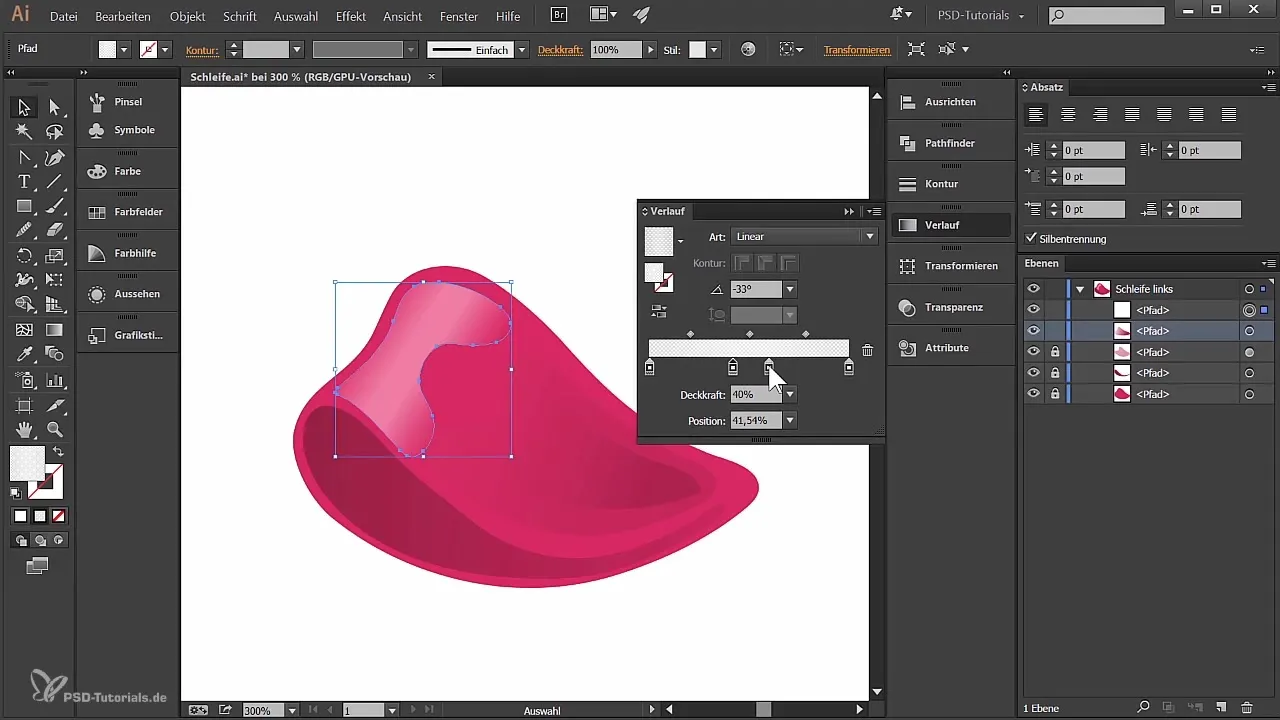
Teraz sme takmer vytvorili všetky prvky pre slučku. Chýba už len posledný detail: pásik, ktorý spája slučku, a uzol s konečným detailom, ktorý dodá tvojej slučke posledný šmrnc.
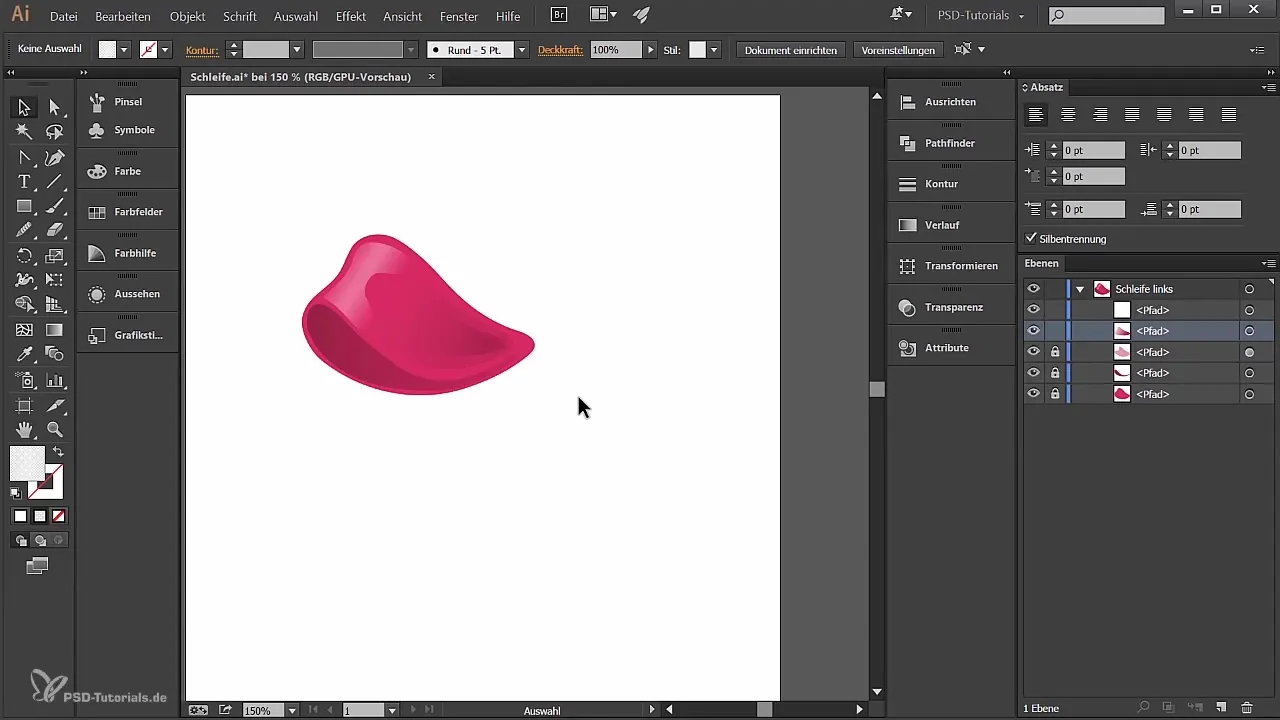
Zhrnutie – Tvorba slučky v Illustratore: Pridanie tieňa a lesku
Vytvorenie slučky v Adobe Illustratore si vyžaduje správne pochopenie svetla a tieňa. Pomocou cieľových gradientov a jednoduchých nástrojov môžeš svojej slučke dodať realistickú hĺbku, ktorá ju oživí. S trochou praxe a experimentovania budeš schopný tieto techniky efektívne využiť a zlepšiť svoje návrhy.
Často kladené otázky
Jak můžem prispôsobiť nepriehľadnosť formy?Nepriehľadnosť formy môžeš prispôsobiť v palete priehľadnosti, ktorú nájdeš v menu „Okno“.
Potrebujem špeciálne nástroje na efekty tieňa a lesku?Štandardné nástroje Adobe Illustratora sú dostatočné, najmä nástroj na kreslenie ceruzkou a nástroj na vyhladenie.
Môžem gradienty prispôsobiť po ich vytvorení?Ano, môžeš gradienty kedykoľvek prispôsobiť a meniť, zatiaľ čo si v režime výberu.
Jak můžem uložiť svoj projekt, aby som nestratil zmeny?Ulož svoj projekt pravidelne pomocou „Súbor“ > „Uložiť“, aby si zabezpečil svoju prácu.


